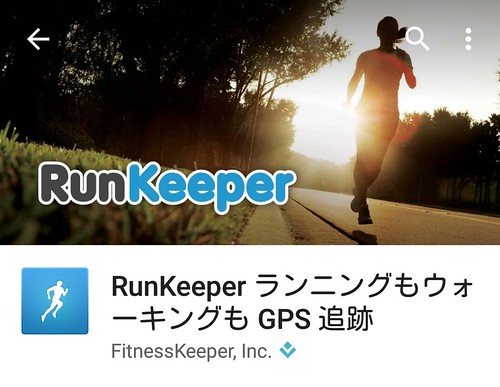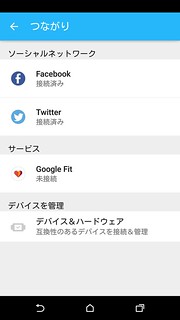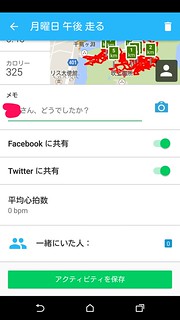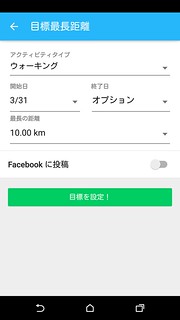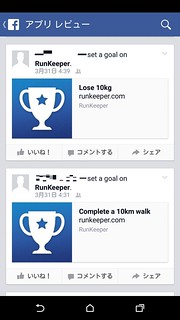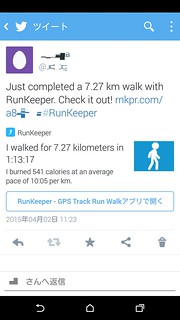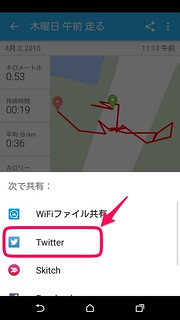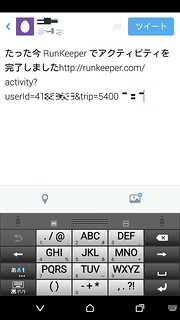この記事を読むのに必要な時間は約 8 分です。
フィットネスアプリ 第3弾である RunKeeper の第6回です。今回は、RunKeeper の設定メニューのうち、SNS連携に関する部分を取り上げます。どのSNSと連携可能なのか、設定するとどうなるか、等を詳しく見ていきたいと思います。
手っ取り早く RunKeeper を知りたい方は、こちらの記事をご覧下さい。 → 5分で分かるフィットネスアプリレビュー : RunKeeper
その他フィットネスアプリのレビューについては、こちらから記事をご覧下さい。 → tag : Fitness
Facebook 連携
Facebook 連携を設定する
RunKeeper の Facebook との連携は、設定メニューから設定できます。Facebook アカウントでログインしている場合には、初めから連携済みになっているかと思います。
また、後述の投稿を行える場面で、その場で連携設定を行うこともできますが、事前に設定を行っておく方が慌てたりしないで済みます。
設定メニューの「アプリ、サービス、およびデバイス」をタップします。
ソーシャル・ネットワークのFacebook をタップすると、アクセス許可を求める画面が出るので、許可すると「接続済み」と表示されます。
いつ Facebook に投稿されるか?
Facebook 連携を設定していると、以下の場面で投稿することができるようになります。
- アクティビティ完了時
- 目標設定時
- アチーブメント獲得時
アクティビティ完了時の Facebook への投稿
アクティビティ完了時に Facebook 共有を On にしておくと、以下のように投稿されます。
日本語で投稿されます。アクティブの種類に応じたアイコンがついてきます。ウォーキングのため、歩いているアイコンですが、何だかいまいちアクティブでない感じのアイコンなのが少し気になります。
枠の中はリンクになっていて、Android で RunKeeper アプリがインストールされていれば、RunKeeper アプリが起動します。起動しますが、アクティブ記録開始画面 (「スタート」メニュー ) が起動するだけで、該当のアクティビティの履歴が開くわけではありません…。
iPhone 等の場合、リンクをクリックすると、RunKeeper のサイトに移動し、アクティビティの詳細を確認することができます。
目標設定時の Facebook への投稿
目標設定時に Facebook に投稿 On を選ぶと、以下のように目標を設定したことが Facebook へ投稿されます。ただし、英語になります。
投稿の枠内のリンクをクリックすると、RunKeeper のサイトが表示され、コメントを投稿することができます。
これは、Facebook 内のコメントではないので、ご注意下さい。
通常は Facebook 上でコメントすれば良いかと思います…。RunKeeper サイトからコメント送った方が良いケースとして考えられるのは、以下のような場合程度かと思います。
- 相手が Facebook 連携はしているけど、Facebook は見ていないで、RunKeeper の方がよく見ている場合
- Facebook 内の他ユーザーにコメントを見られたくない場合
アチーブメント獲得時の Facebook への投稿
アクティビティ完了時に、アチーブメント (実績達成) を獲得すると、以下のように投稿されます。
検証はしていませんが、アクティビティ自体を Facebook 共有 On にしておく必要があるかと思います。
Twitter 連携
Twitter 連携を設定する
Twitter への連携設定は、設定メニューから行うことができます。また、アクティビティ完了時に行うこともできますが、慌ててしまわないよう、事前に設定しておく方がオススメです。
設定メニューの「アプリ、サービス、およびデバイス」をタップします。
ソーシャル・ネットワークの Twitter をタップすると、アクセス許可を求める画面が出るので、許可すると「接続済み」と表示されます。
いつ Twitter に投稿されるか?
RunKeeper から Twitter への投稿は、以下のタイミングで行われます。
- アクティビティ完了時
- 手動で他アプリへ共有するように Twitter へ共有した時
アクティビティ完了時の Twitter への投稿
アクティビティ完了時に、以下のように Twitter への共有を On にしておくと、投稿されます。
残念ながら、英語での投稿になります。いずれ、アップデートにより Facebook と同様に日本語での投稿が可能になることを期待します。Facebook への投稿や、手動での投稿では日本語で出来るので、無理な話ではないはず…。
投稿の詳細は以下のようになっています。
下部の青枠のリンクをクリックすると、RunKeeper アプリが起動し、ここはちゃんと該当のアクティビティの履歴が表示されます。
手動で投稿する場合
アクティビティの履歴から、共有を行うことができます。
2枚目の共有アプリ選択は、端末によって表示は異なります。また、好きな Twitter クライアントに共有できます。
手動で共有する場合は、日本語で投稿できます。
ただし、普通に投稿するのと同じであるため、操作したタイミングでの投稿になります。一昨日のアクティビティであっても、「たった今」と投稿しようとするので、ご注意下さい。
まとめ
Facebook や、Twitter への投稿機能としては、標準的なところかと思います。
目標とかアチーブメントを Facebook に投稿してくれるのは、反応してもらえれば、モチベーションアップとプレッシャーにつながるので、良いかと思います。
次回は、SNS意外のアプリ・サービス連携の機能について取り上げたいと思います。
どこよりも詳しいフィットネスアプリレビュー RunKeeper 記事一覧
- どこよりも詳しいフィットネスアプリレビュー #3-1 : RunKeeper 登録・ログイン、メニュー
- どこよりも詳しいフィットネスアプリレビュー #3-10 : RunKeeper 設定 (6) デバイス連携 スマートウォッチ
- どこよりも詳しいフィットネスアプリレビュー #3-2 : RunKeeper アクティビティ記録
- どこよりも詳しいフィットネスアプリレビュー #3-3 : RunKeeper アクティビティ履歴 (「私」メニュー)
- どこよりも詳しいフィットネスアプリレビュー #3-4 : RunKeeper トレーニングプラン
- どこよりも詳しいフィットネスアプリレビュー #3-5 : RunKeeper 設定 (1) 設定全体
- どこよりも詳しいフィットネスアプリレビュー #3-6 : RunKeeper 設定 (2) SNS連携 Facebook, Twitter
- どこよりも詳しいフィットネスアプリレビュー #3-7 : RunKeeper 設定 (3) その他アプリ・サービス連携 Withings, MyFitnessPal, UP by Jawbone等
- どこよりも詳しいフィットネスアプリレビュー #3-8 : RunKeeper 設定 (4) Google Fit, Apple ヘルスケア連携
- どこよりも詳しいフィットネスアプリレビュー #3-9 : RunKeeper 設定 (5) デバイス連携 心拍計
今回は以上です。